



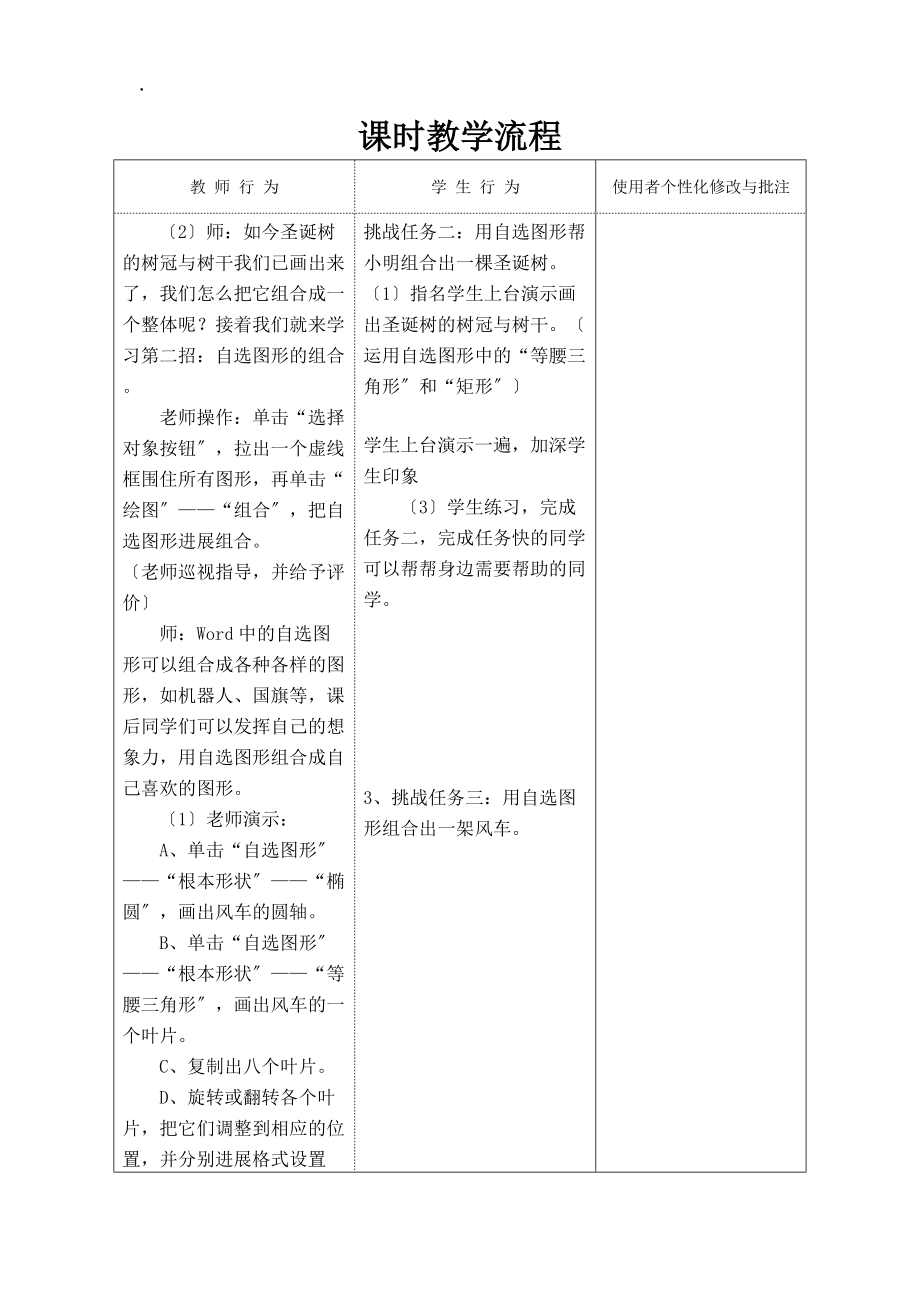
版权说明:本文档由用户提供并上传,收益归属内容提供方,若内容存在侵权,请进行举报或认领
文档简介
1、.课时教学设计首页 授课时间: 年 月 日课题活动七 自选图形显神通课型新授课第几课时2课时课时教学目标三维1、 通过教学,充分发挥学生的想象力和创造力,调动学生的学习积极性。2、学会在word中插入自选图形。 3、学会充填效果的设置,知道文本框的作用,掌握文本框的使用方法。使用者个性化修改与批注教学重点与难点重点:插入和编辑自选图形。难点:根据实际调整自选图形使之美观教学方法与手段任务驱动、讲演法、小组合作、自主探究使用教材的构想Word绘图工具栏中自选图形带有各种各样的几何图形,在这些几何图形中插入文字,就可以实现课文中的排版效果。设计者审阅者修改审定第 页总 页课时教学流程教
2、 师 行 为学 生 行 为使用者个性化修改与批注一激趣导入1、欣赏作品。师: 同学们都知道,Word是一个文字处理软件。但你们知道吗?在Word中也可以画出漂亮的画哦。不信,你们看!出示课件,展示作品2、师:你们知道这些漂亮的图形是用Word中的什么工具画出来的吗?你们想画一画吗?3、师:在Word中也可以画出漂亮的画,这得归功于Word中一个神奇的工具自选图形。这节课我们就一起来学习Word中的自选图形这一课。二任务驱动师:每一节课我们都将承受新的挑战,这节课老师给你们带来了三个挑战任务,每个任务老师都根据难易程度规定了完成的时间,在规定的时间内完成任务的才算挑战成功。你们有勇气承受挑战吗?
3、有信心完成挑战任务吗?第 一 课 时 欣赏作品1、挑战任务一:插入一张“笑脸图形,并进展格式设置。第 页总 页课时教学流程教 师 行 为学 生 行 为使用者个性化修改与批注如今我们先来学习第一招如何插入自选图形和进展格式设置1老师讲解演示:A、显示“绘图工具栏视图工具栏绘图打钩;B、插入自选图形笑脸。设疑:老师本来想插入一张笑脸送给大家的,却插入了一个同心圆,怎么办呀?师:Word中的自选图形有很多形状,同学们在运用时可以选择喜欢的图形,拖动鼠标,图形就出来了。选中图形,我们可以随意挪动它,还可以随意缩放图形,操作方法与图片的一样。C、设置自选图形的“填充颜色、“线条颜色和“线型。师:我们还能
4、对它进展另外的设置吗?学生操作:单击“自选图形“根本形状“同心圆,拖出一个同心圆。剪切自选图形:选中自选图形,右击出现快捷菜单,选择“剪切命令学生操作:单击“自选图形“根本形状“笑脸,拖出一张笑脸。学生练习,完成任务一。完成任务快的同学还可以尝试插入自己喜欢的其他自选图形第 页总 页课时教学流程教 师 行 为学 生 行 为使用者个性化修改与批注2师:如今圣诞树的树冠与树干我们已画出来了,我们怎么把它组合成一个整体呢?接着我们就来学习第二招:自选图形的组合。老师操作:单击“选择对象按钮,拉出一个虚线框围住所有图形,再单击“绘图“组合,把自选图形进展组合。老师巡视指导,并给予评价师:Word中的自
5、选图形可以组合成各种各样的图形,如机器人、国旗等,课后同学们可以发挥自己的想象力,用自选图形组合成自己喜欢的图形。1老师演示:A、单击“自选图形“根本形状“椭圆,画出风车的圆轴。B、单击“自选图形“根本形状“等腰三角形,画出风车的一个叶片。C、复制出八个叶片。D、旋转或翻转各个叶片,把它们调整到相应的位置,并分别进展格式设置挑战任务二:用自选图形帮小明组合出一棵圣诞树。1指名学生上台演示画出圣诞树的树冠与树干。运用自选图形中的“等腰三角形和“矩形学生上台演示一遍,加深学生印象3学生练习,完成任务二,完成任务快的同学可以帮帮身边需要帮助的同学。3、挑战任务三:用自选图形组合出一架风车。第 页总
6、页课时教学流程教 师 行 为学 生 行 为使用者个性化修改与批注小提示:挪动图形时可同时按住Alt键拖动鼠标来作微调。E、组合图形。三评价与总结1、评价学生完成任务的情况,对表现突出的同学给予表扬。2、师:这节课你学会了什么?(1) 学生练习,完成任务三,完成任务快的同学可以发挥想象,用自选图形组合出自己喜欢的图形。小结:1自选图形的插入与格式设置;2自选图形的组合;3自选图形的旋转或翻转。第 页总 页课时教学流程教 师 行 为学 生 行 为使用者个性化修改与批注一、 游戏引入新课老师的故土在一个美丽的小山村。每逢暑假,老师都会到故土住上几宿。晚上,漫步在故土的小河边,那朴实的小桥,茂密的树木
7、,加上点点的星星,弯弯的月儿,构成了老师心目中最美的图画。有一天,老师用简单的图形勾画出了故土的夜景,并取名为?故土的桥?。你觉得这幅画画得怎么样?再仔细观察一下,这幅图是用什么软件画的?在Word的绘图工具栏里,就能画出很多很漂亮的图形。今天我们继续学习在word中绘制有趣的自选图形。二、 新知教学添加文字、设置颜色大家可真聪明!接下来,我要告诉大家一个好消息,过段时间,我们学校就要举行一次学生播送操比赛了。大队部的同学用自选图形绘制了一幅比赛场地示意图,我们一起来看一看。在这幅图中,他都使用了自选图形中的哪些图形?你能看懂这幅图吗?你们觉得这幅图缺少了点什么吗?第 二 课 时Word文字说
8、明第 页总 页课时教学流程教 师 行 为学 生 行 为使用者个性化修改与批注你觉得比赛场地应该划分成哪些区域呢?这些区域又该如何分布比较合理呢?请四人小组进展讨论。加上了文字后,示意图够美观了吗?还能把它做漂亮点吗?如何给自选图形添加文字和设置颜色呢?今天老师给同学们带来了一个“自学小助手教学使用方法老师讲解三、 作品的展示与交流2如今,我们一起来欣赏一下大家的作品,比一比谁补充得最好。四、 小结1今天,我们学会了用自选图形来绘图,同学们都成为了绘制图形的高手,希望同学们在以后的学习中充分发扬创意,做个喜欢动脑筋的好孩子!指名说填上颜色学生自学学生练习指名演示从颜色搭配、文字排版等方面进展评价第 页总 页课时教学设计尾页 使用者个性化修改与批注 板 书 设 计自选图形显神通1、翻开“绘图工具栏 “视图“工具栏“绘图2、绘制3、大小、旋转4、添加文字 右键“添加文字5、设置自选图形格式 右键“设置自选图形格式作 业 设 计说说你学会了自选图形的哪些知识和操作方法教 学 后 记这节课上完,对于教学效果我本人也很满意。但我
温馨提示
- 1. 本站所有资源如无特殊说明,都需要本地电脑安装OFFICE2007和PDF阅读器。图纸软件为CAD,CAXA,PROE,UG,SolidWorks等.压缩文件请下载最新的WinRAR软件解压。
- 2. 本站的文档不包含任何第三方提供的附件图纸等,如果需要附件,请联系上传者。文件的所有权益归上传用户所有。
- 3. 本站RAR压缩包中若带图纸,网页内容里面会有图纸预览,若没有图纸预览就没有图纸。
- 4. 未经权益所有人同意不得将文件中的内容挪作商业或盈利用途。
- 5. 人人文库网仅提供信息存储空间,仅对用户上传内容的表现方式做保护处理,对用户上传分享的文档内容本身不做任何修改或编辑,并不能对任何下载内容负责。
- 6. 下载文件中如有侵权或不适当内容,请与我们联系,我们立即纠正。
- 7. 本站不保证下载资源的准确性、安全性和完整性, 同时也不承担用户因使用这些下载资源对自己和他人造成任何形式的伤害或损失。
最新文档
- 公司节假日活动方案
- 公司群工活动方案
- 公司晨会集体活动方案
- 公司每月节日活动方案
- 公司新兴活动方案
- 公司生日聚餐活动方案
- 公司新年开班活动方案
- 公司福利拼图活动方案
- 公司组织打排球活动方案
- 公司现场抢红包活动方案
- 河南省郑州市巩义市2023-2024学年六年级下学期科学6月期末试卷(含答案)
- 2024年山西特岗教师招聘笔试真题
- 多功能呼吸机项目安全风险评价报告
- 2025年法律硕士入学考试试题及答案
- 2025至2030中国建材行业发展分析及产业运行态势及投资规划深度研究报告
- 2025合同条款履行保证条款
- 2025-2030中国线扫描照相机行业市场发展趋势与前景展望战略分析研究报告
- 新闻记者采编报导人员岗位从业资格考试题含答案
- GB 35181-2025重大火灾隐患判定规则
- 胰岛素皮下注射团体标准解读课件
- 2025至2030年中国钢结构制品行业投资前景及策略咨询研究报告

评论
0/150
提交评论